最近想用Outlook 2016管理QQ邮件,配置好久都没有成功,结果最后发现第三方登陆QQ邮箱不使用QQ密码,而是使用一个叫”授权码”的东西.类似Google的那一套,上传到Google App Engine时也需要使用一个类似的授权码的东西.
获得授权码
首先要获得授权码,如果你QQ邮箱曾经开启过”POP3/SMTP服务”或”IMAP/SMTP服务”,那么请关闭重新打开,这时可能需要通过”QQ安全中心”才能重新打开.打开后,就会弹出一个框,里面显示有你的授权码,如下图,这样我们就获得了授权码.:
接下来就和其他文章讲的一样了.如这篇.
设置POP3
1.如果是设置POP3协议接收的话,这里是官网讲解.基本设置如下,记得密码项填写授权码:
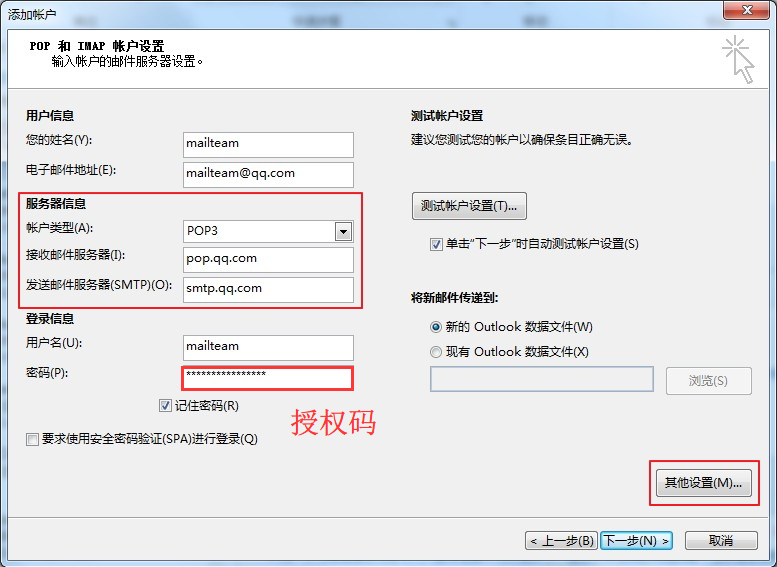
2.在“其他设置”-“高级”中,进行以下操作:
1) 将接受服务器端口号设置为995
2) 勾选此服务器需要加密连接
3) 将发送服务器端口号设置为465或587
4) 选择加密连接类型为SSL

设置IMAP
1.如果是设置IMAP协议接收的话,这里是官网讲解.基本设置如下,记得密码项填写授权码:
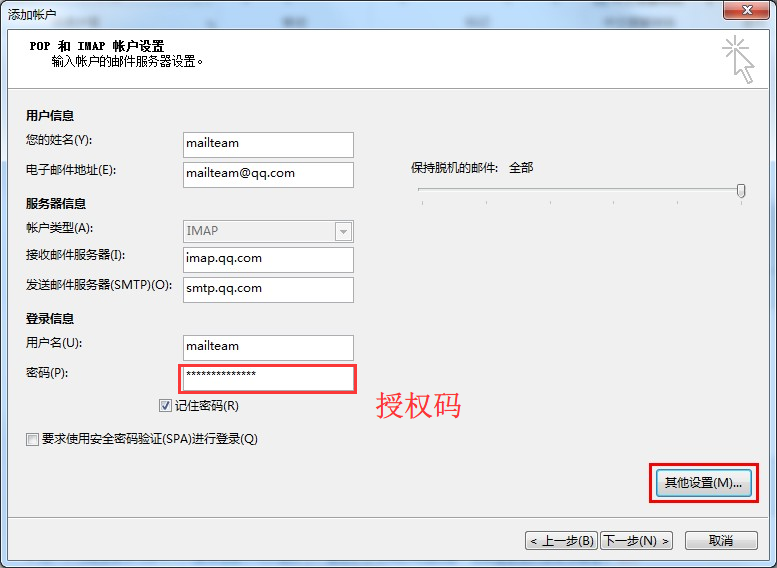
2.在“其他设置”-“高级”中,进行以下操作:
1) 设置接收服务器端口号为993;
2) 选择加密连接类型为SSL;
3) 选择发送服务器端口号为465;
4) 选择加密连接类型为SSL。

响应服务器: 503 Error: need EHLO and AUTH first !
如果只按照官网配置,你会发现测试账户时发生503 Error,如下图:
这是因为我们没有验证此邮件,在其他设置->发送服务器中,勾选”我的发送服务器(SMTP)需要验证”,”使用与接收邮件服务器相同的设置”即可.







 本文详细介绍如何使用Outlook2016管理QQ邮箱,包括获取授权码的方法及POP3/IMAP协议的具体配置步骤,并解决503Error问题。
本文详细介绍如何使用Outlook2016管理QQ邮箱,包括获取授权码的方法及POP3/IMAP协议的具体配置步骤,并解决503Error问题。
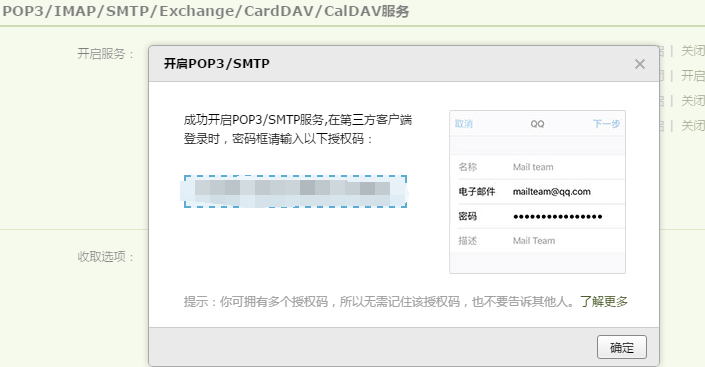
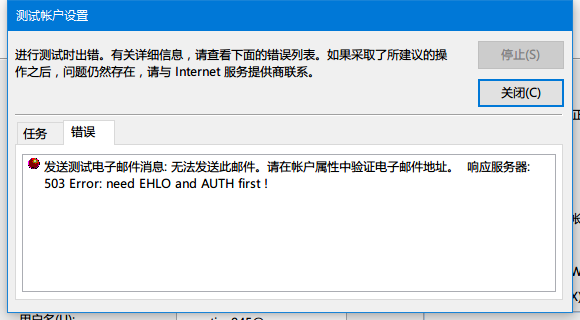
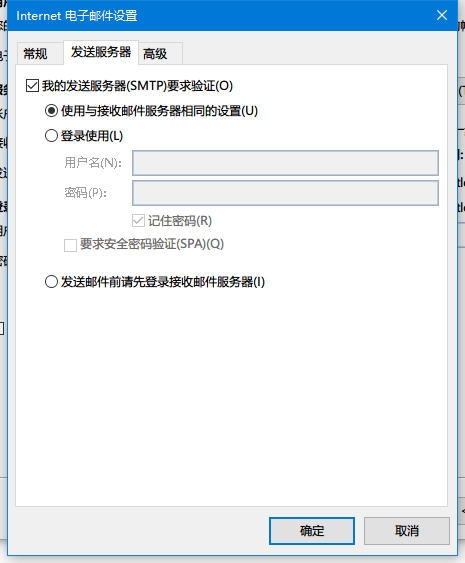

















 被折叠的 条评论
为什么被折叠?
被折叠的 条评论
为什么被折叠?








